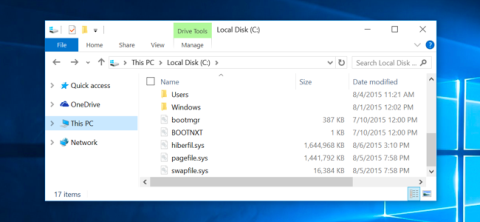Windows 10 og Windows 8 indeholder en virtuel fil ved navn Swapfile.sys . Denne fil er gemt i dit drevsystem sammen med Pagefile.sys og Hiberfil.sys . Så hvorfor indeholder Windows både en Swap-fil og en Page-fil ?
Windows udveksler nogle ubrugte data til Swap-filer. Denne fil bruges nu til nye "universelle" applikationer - også kendt som Metro applikationer. Måske vil Windows i fremtiden bruge denne Swap-fil mere.
1. Swapfile.sys, Pagefile.sys og Hiberfil.sys
Ligesom Pagefile.sys og Hiberfil.sys er Swapfile gemt i C-drevet som standard. Du kan kun se Swapfilen, når du aktiverer indstillingen Vis skjulte filer og mapper og deaktiverer (deaktiverer) indstillingen Skjul beskyttede operativsystemfiler.
Hiberfil.sys bruges af Windows til at gemme alt indhold på RAM, når du bruger Hibernate-funktionen. Derudover understøtter Hiberfil.sys-filen også aktivering af den nye "Hybrid boot" - en hurtig boot-funktion på Windows 8 og Windows 10.
Pagefile.sys er mængden af virtuel RAM, der bruges af Windows, hvis der ikke er nok rigtig RAM.
2. Hvad bruges Swapfile til?
Der er ikke meget officiel information fra Microsoft om filen Swapfile.sys . Du kan dog finde nogle svar fra Microsofts officielle blog samt Q&A-fora.
Kort sagt, S wapfile.sys bruges til at udveksle data mellem nye Microsoft applikationer såsom Universal apps, Windows Store apps, Metro apps....
Den måde, Windows administrerer disse programmer på, er helt anderledes end at administrere traditionelle programmer på skrivebordet. Microsoft-ekspert Black Morrison forklarer Swapfile.sys :
"Du undrer dig måske over, hvorfor vi har brug for en anden virtuel fil? Årsagen er enkel, da vi introducerede Modern App, havde vi brug for en måde at administrere helt ny applikationshukommelse inde ved siden af den traditionelle Virtual Memory/Pagefil management metode" .
"Windows 8 kan overskrive en hel session af et suspenderet moderne program til harddisken for at frigøre mere hukommelse, når systemet er overbelastet. Denne proces ligner processen med at sætte et program i dvale og derefter køre det. returner, når brugeren åbner det. applikation. I dette tilfælde har Windows 8 flere fordele (mekanismen til at suspendere / gendanne moderne apps er tom)" .

3. Hvad sker der, når Swapfile.sys er aktiveret?

Hvis den computer, du bruger, har 2 GB RAM – minimumsmængden af RAM for Windows 10 64-bit. Din RAM-kapacitet vil hurtigt blive "fyldt op" af de programmer og applikationer, du installerer på systemet. Så bliver du nødt til at "frigøre" mængden af RAM på din computer for at få den til at køre mere jævnt. Der er ikke noget "galt" med at bruge al RAM på din computer, men det kan give fejl og problemer på systemet.
I stedet for at lade Windows køre i en "langsom" tilstand på grund af mangel på RAM, og du ikke har nok ledig plads tilbage til at bruge, vil kørende andre Windows-programmer, såsom i det mindste proceslinjen - blive flyttet til harddisken. hvor filerne vil blive "byttet" i swap-filen, indtil du skal bruge disse filer. Dette vil hjælpe dig med at frigøre noget ledig plads i RAM.
Hvis du forsøger at få adgang til en applikation, der i øjeblikket "gemmer sig" i swap-filen, og du ikke har nok ledig RAM, vil en anden proces i din RAM blive "flyttet ud" for at give plads til andre applikationer, som du vil bruge. Swapfile.sys arbejder sammen med Pagefile.sys for at understøtte frigjort RAM.
4. Hvad sker der, når Swapfile.sys er deaktiveret?

Uden swap-filen vil nogle moderne Windows-applikationer ikke kunne køre - eller hvis nogle andre applikationer kan køre, vil der også forekomme nedbrud.
Når Swap-fil eller Side-fil ikke er aktiveret, vil det medføre, at RAM ikke fungerer effektivt og kan forårsage fejl. Og når først din RAM er fyldt op, og ingen filer på harddisken flytter ind, vil det få programmer til at fryse eller gå ned.
5. Trin til at deaktivere Swapfile.sys
Bemærk:
Hvis du er en langtidsbruger med meget erfaring, bør du bruge denne metode til at deaktivere Swapfile.sys.
Hvis du vil deaktivere swap-filer på din computer, og du ikke ønsker at redigere registreringsdatabasen, skal du følge nedenstående trin:
1. Højreklik på knappen Start.
2. Klik for at vælge Kontrolpanel .
3. Klik for at vælge System.

4. Klik for at vælge Avancerede systemindstillinger.
5. Klik på fanen Avanceret i øverste hjørne af vinduet.

6. Klik på Indstillinger i afsnittet Ydelse .
7. Klik på fanen Avanceret i øverste hjørne af vinduet.
8. Klik på Skift i afsnittet Virtuel hukommelse .
9. Fjern markeringen i afkrydsningsfeltet ud for indstillingen Administrer automatisk sidefilstørrelse….

10. Klik på Ingen sidefil.
11. Klik for at vælge Indstil.

12. Klik på Ja.
13. Klik på OK.

14. Genstart din computer.
Efter opstart af din computer er både Swapfile.sys og Pagefile.sys deaktiveret.
For at genaktivere Swapfile.sys og Pagefile.sys skal du følge de samme trin og markere indstillingen Administrer automatisk sidefilstørrelse... og genstarte din computer.
6. Hvordan deaktiverer jeg Swapfile.sys uden at deaktivere Pagefile.sys?

Af en eller anden grund vil du deaktivere Swapfile.sys, men ikke ønsker at deaktivere Pagefile.sys, du kan gøre dette gennem registreringsdatabasen.
1. Højreklik på knappen Start.
2. Klik for at vælge Kør.
3. I kommandovinduet Kør skal du indtaste regedit.exe og trykke på Enter for at åbne vinduet Regitry Editor.

4. Dobbeltklik på HKEY_LOCAL_MACHINE i vinduet Registreringseditor.
5. Dobbeltklik på SYSTEM.

6. Dobbeltklik på CurrentControlSet.
7. Dobbeltklik på Kontrol.

8. Dobbeltklik på Session Manager.
9. Klik for at vælge Memory Management.

10. Højreklik på et tomt rum i højre rude.
11. Klik på Ny.
12. Klik for at vælge DWORD (32-bit).
13. Navngiv denne nye DWORD (32-bit) SwapfileControl og tryk på Enter.

14. Genstart din computer.
Hvis du vil genaktivere Swapfile.sys, skal du følge de samme trin og slette SwapfileControl- elementet, du oprettede, og du er færdig.
7. Hvordan sletter jeg Swapfile.sys fil?
Swapfile.sys- filen er ret lille, omkring 256 MB. Derfor behøver du ikke slette filen. Selvom din tablets hukommelse er næsten fuld, hjælper swapfile.sys dine programmer med at køre bedre.
Swapfile.sys- filen administreres med Pagefile.sys- filen . Derfor, når du deaktiverer (deaktiverer) filen Pagefile.sys , vil filen Swapfiel.sys også blive deaktiveret (deaktiveret).
Men hvis du vil slette denne Swapfile.sys- fil , kan du følge nedenstående trin:
Åbn først menuen Start , skriv derefter Ydeevne i søgefeltet, og vælg derefter Juster udseendet og ydeevnen af Windows.

I vinduet Ydelsesindstillinger skal du klikke på fanen Avanceret og derefter klikke på Skift under afsnittet Virtuel hukommelse.

Fjern markeringen i Administrer automatisk personsøgningsfilstørrelse for alle drev , vælg derefter et drev, vælg Ingen sidefil , og klik derefter på Indstil.
Så vil både Pagefile.sys og Swapfile.sys filer blive slettet fra dit drev.

Din næste opgave er at genstarte enheden. Klik på OK for at fortsætte med genstartsprocessen.
Derudover kan du oprette en Pagefile.sys- fil på et andet drev, Windows flytter nye virtuelle filer til dit drev.
Du kan henvise til:
Held og lykke!